Wordで表を扱うとき、入力する文字列に合わせて表や列幅が自動的に変わると、自分で調整する必要がなく便利ですよね。
早速やってみましょう!
1.表を選びます。
2.[レイアウト] タブの [セルのサイズ] グループで、[自動調整] をクリックします。
3.次のいずれかの操作を行います。
・列の幅を自動的に調整するには、[文字列の幅に合わせる] をクリックします。
・表の幅を自動的に調整するには、[ウィンドウ サイズに合わせる] をクリックします。
(注: 行の高さは、手動で変更するまでは、内容のサイズに合わせて自動的に調整されます。)
表または列の幅が自動調整で自動的に調整されないようにする場合は、機能をオフにできます。
1.表を選びます。
2.[レイアウト] タブの [セルのサイズ] グループで、[自動調整] をクリックします。
3.[列の幅を固定する] をクリックします。
自動調整も、固定幅も、両方できると便利ですね。一度お試しください。
















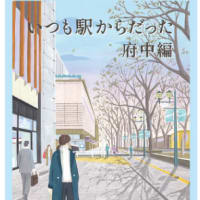
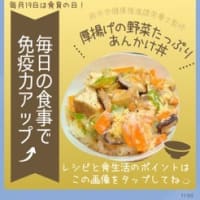
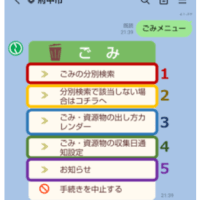


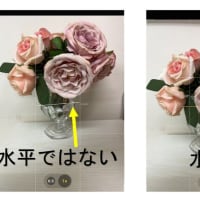
※コメント投稿者のブログIDはブログ作成者のみに通知されます